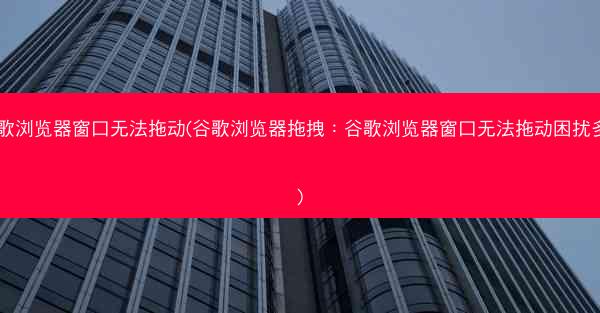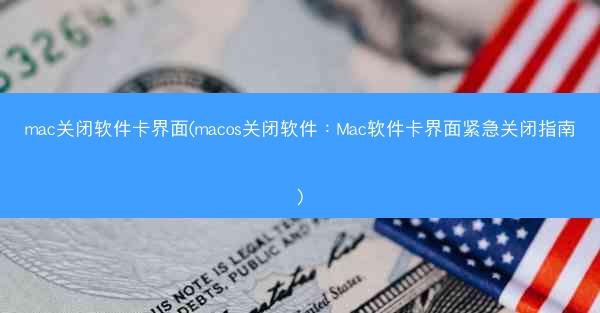IE主页被360篡改?教你轻松恢复——IE浏览器主页被360篡改怎么办
在日常生活中,我们常常使用IE浏览器进行网络浏览。有时候我们会遇到IE浏览器主页被360浏览器篡改的情况,这不仅影响了我们的使用体验,还可能带来安全隐患。别担心,本文将为你详细解析IE主页被360篡改的原因及解决方法,让你轻松恢复IE浏览器的主页。
1:了解IE主页被360篡改的原因
了解IE主页被360篡改的原因
1. 浏览器插件或扩展程序的影响:360浏览器的一些插件或扩展程序可能会在不经意间修改IE浏览器的主页设置。
2. 恶意软件或病毒感染:某些恶意软件或病毒会篡改浏览器设置,将主页指向恶意网站。
3. 系统设置问题:系统设置中的某些选项可能被修改,导致IE浏览器主页被篡改。
2:检查并卸载相关插件或扩展程序
检查并卸载相关插件或扩展程序
1. 进入IE浏览器设置:打开IE浏览器,点击工具菜单,选择管理附加组件。
2. 查看插件列表:在工具栏和扩展选项卡中,仔细查看所有已安装的插件和扩展程序。
3. 卸载可疑插件:对于可疑的插件,选择禁用或删除,然后重启IE浏览器。
3:清除恶意软件或病毒
清除恶意软件或病毒
1. 使用杀毒软件:运行你的杀毒软件,进行全盘扫描,查找并清除恶意软件或病毒。
2. 修复系统漏洞:更新操作系统和浏览器,修复已知的安全漏洞。
3. 恢复系统设置:如果恶意软件或病毒导致系统设置被修改,可以通过系统还原功能恢复到安全状态。
4:检查系统设置
检查系统设置
1. 进入系统设置:点击开始菜单,选择控制面板,然后点击系统和安全。
2. 查看网络设置:在网络和共享中心中,检查网络连接设置是否正常。
3. 恢复IE浏览器设置:在Internet选项中,将主页地址恢复到你想要设置的网址。
5:重置IE浏览器
重置IE浏览器
1. 打开IE浏览器设置:点击工具菜单,选择Internet选项。
2. 重置浏览器设置:在高级选项卡中,点击重置按钮,然后按照提示操作。
3. 确认重置:在弹出的对话框中,选择重置以确认重置IE浏览器的设置。
6:预防措施
预防措施
1. 谨慎安装插件:在安装插件或扩展程序时,仔细阅读相关说明,避免安装来历不明的软件。
2. 定期更新杀毒软件:保持杀毒软件的更新,以便及时清除恶意软件和病毒。
3. 提高网络安全意识:在浏览网页时,注意防范钓鱼网站和恶意链接,避免泄露个人信息。
通过以上方法,相信你已经能够轻松解决IE浏览器主页被360篡改的问题。在今后的使用中,也要注意防范类似问题的发生,保护好自己的电脑安全。